[1]番組表画面を開いて録画予約したい番組を選びます
(1)テレビ側で入力切換を行い、レコーダーの操作画面に切り換えます。
(2)レコーダーの電源を起動して、リモコンの[番組表]ボタンを押して番組表を開きます。
(3)番組表内で録画予約したい番組を選び、[決定]ボタンを押します。
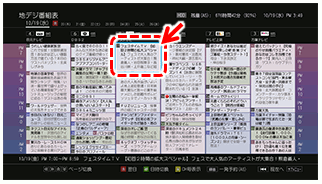
●ページ上部に戻る
番組表から録画予約したい(予約時に録画設定を変更したい)
以下の方法で録画予約、録画設定の変更を行ってください
設定・操作方法 目次
録画予約の設定方法
●[1]番組表画面を開いて録画予約したい番組を選びます
●[2]録画予約でお好みの設定を選択します
●[3]録画予約を行います
設定した録画予約の確認方法
●[4]録画予約一覧で予約済み番組を確認します
録画予約の設定方法
(1)テレビ側で入力切換を行い、レコーダーの操作画面に切り換えます。
(2)レコーダーの電源を起動して、リモコンの[番組表]ボタンを押して番組表を開きます。
(3)番組表内で録画予約したい番組を選び、[決定]ボタンを押します。
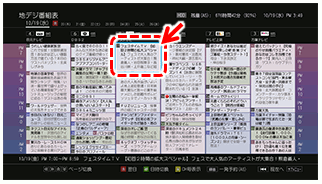
●ページ上部に戻る
(4)番組説明画面で【録画予約】を選び、[決定]ボタンを押します。
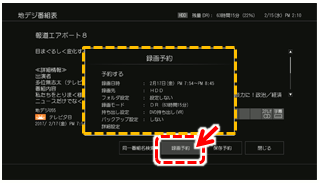
(5)録画予約の設定画面でお好みの設定を選び、[決定]ボタンを押して設定を変更します。
・【録画先】を選ぶと、接続しているUSBHDDを録画先に設定することができます。
・【録画モード】を選ぶと、録画時の画質設定を変更することができます。
・【持ち出し設定】を選ぶと、通常録画とは別に、スマホ等に持ち出しするための持ち出し用番組を同時に作成します。
・【バックアップ設定】を選ぶと、通常録画とは別に、SeeQVault用USBHDDにも録画番組を保存します。
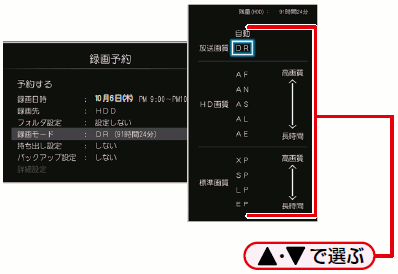
●ページ上部に戻る
(6)上記設定を変更後、【予約する】を選んで[決定]ボタンを押します。
(7)番組表画面に戻り、予約した番組に【 】マークがつき、録画予約が完了となります。
】マークがつき、録画予約が完了となります。

●ページ上部に戻る
設定した録画予約の確認方法
(1)リモコンの[スタートメニュー]ボタンを押して【予約】→【録画予約一覧】の順に進みます。
または、[サブメニュー]ボタンを押して【録画予約一覧】を選びます。
(2)番組表から録画予約した番組が表示されているかご確認ください。

●ページ上部に戻る
レグザタイムシフトマシン
DBR-M4010、M3010、M4008、M3009、M2008、M3007、M1007、M590、D-M210
Ultra HD対応モデル
DBR-UT309、UT209、UT109
3番組同時録画モデル
DBR-T101、T2010、T1010、T1009、T3008、T2008、T1008、T3007、T2007、T1007、
T670、T660、T650、T560、T550
2番組同時録画モデル
DBR-W2010、W1010、W2009、W1009、W509、W2008、W1008、W508、W2007、W1007、W507、
Z620、Z610、Z520、Z510
1番組録画モデル
DBR-E1007、E507
2013年以前のモデル
D-M470、DBR-M490、T460、T450、T360、T350、Z420、Z410、Z320、Z310
※リモコンのボタン、設定メニューの項目名や操作は、製品によって多少異なる場合があります。
詳しくは製品の取扱説明書をお確かめください。
取扱説明書ダウンロード